文章詳情頁
Win7中將打印機服務打開具體操作步驟
瀏覽:44日期:2022-12-14 11:24:47
很多的用戶們都在使用Win7,不過你們曉得Win7中如何將打印機服務打開呢?下文就為你們帶來了Win7中將打印機服務打開的具體操作方法。

1、在開始---搜索框輸入cmd(或者windows+R調出運行框輸入cmd);
2、在運行程序框里面輸入:services.msc,點擊回車即可調出服務窗口;
3、在服務窗口內找到print spoole,點擊右鍵開啟服務即可;
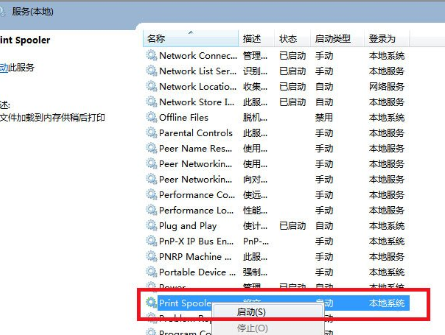
4、在設備和打印機界面選擇添加打印機,按照彈出的步驟依次點擊下一步(注意:安裝驅動一定要使用瀏覽,直接安裝下載好的驅動);
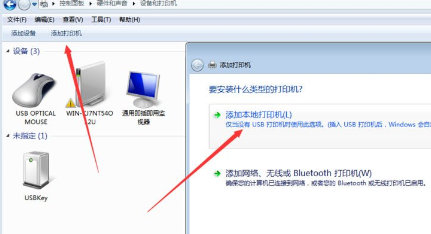
5、安裝完成后設備和打印機區域會顯示出你安裝的打印機的圖標,左鍵點擊打印機----右鍵選擇打印機屬性-----選擇適合打印機的端口(我的是usb口),點擊應用;
6、上面的√表示你可以使用了,去試下打印吧!
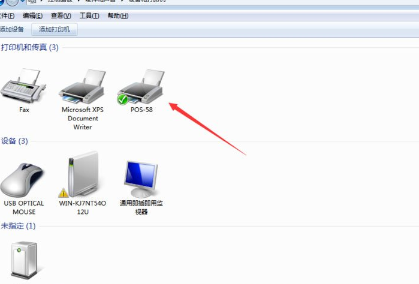
根據上文描述的Win7中將打印機服務打開的具體操作方法,你們是不是都學會啦!
相關文章:
1. Windows系統加入了Beta計劃卻收不到Win11 Beta的更新2. 銀河麒麟操作系統(KyLin)常用問題及解決方法3. Win11加密功能怎么添加到右鍵菜單? Win11加密解密右鍵快捷添加方法4. Win10怎么設置自動更新地圖?win10設置自動更新地圖的技巧5. Win10系統OneNote怎么開啟自動同步?微軟筆記打開同步的方法6. Mac版steam錯誤代碼118怎么解決?Mac版steam錯誤代碼118解決教程7. Win10桌面圖標有小箭頭怎么去掉?Win10去掉桌面圖標小箭頭的方法8. Win10開始菜單變成灰色怎么處理?開始菜單變灰解決方法9. Win8電腦系統服務怎么打開?10. Win10提示0x80073712如何解決?win10更新失敗0x80073712的解決方法
排行榜
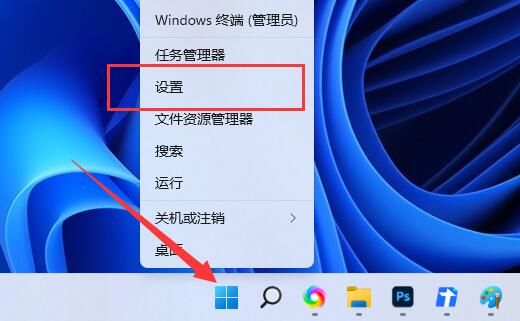
 網公網安備
網公網安備